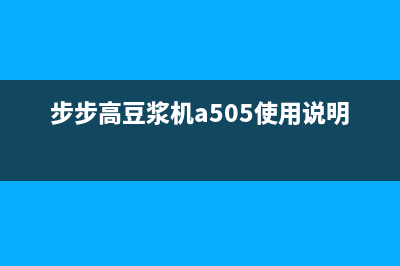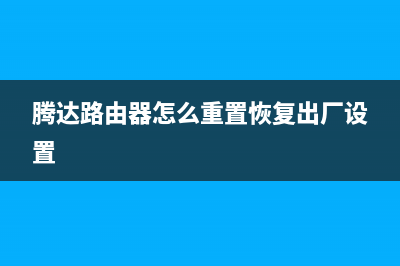七彩虹主板BIOS设置U盘启动的方法 (七彩虹主板bios设置中文)
整理分享七彩虹主板BIOS设置U盘启动的方法 (七彩虹主板bios设置中文),希望有所帮助,仅作参考,欢迎阅读内容。
内容相关其他词:七彩虹主板bios设置中文,七彩虹主板bios设置全解,七彩虹主板bios设置硬盘启动项,七彩虹主板bios恢复出厂设置,七彩虹主板bios设置硬盘启动项,七彩虹主板bios设置,七彩虹主板bios设置u盘启动设置,七彩虹主板bios设置硬盘启动项,内容如对您有帮助,希望把内容链接给更多的朋友!
怎么修理: 方法一: 一. 首先把已经使用U启动软件制作好启动盘的U盘*电脑USB接口,重新启动电脑,开机画面出现以后连续按“del”键进入BIOS设置主界面。 二.然后依次找到并确定进入:“Integratedperipherals”(集成周边设备)-“Onboarddevice“(板载设备)-“USBConfiguration”(USB配置)-“USB2.0Controller”(USB2.0*),将“Disabled”(禁止)修改为“Enabled”(启用),再按“F”键保存退出并自动重启电脑。 三.当电脑重启进入开机画面时,按Esc键进入第一启动顺序的选择菜单,此时您会发现原来只能选择“硬盘”和“光驱”两个的选项现在变成三个了,多出一个“USB”移动设备的选项了。 四.按方向键将光标移动到USB处,选中后并按回车键Enter,电脑会自动重新启动然后进入U启动U盘启动盘主菜单界面,接下来大家就可以进行U盘装*了。 注意事项①:当U盘拔出以后,即便刚才我们设置了“USB2.0Controller”为“Enabled”开启状态,我们进入启动顺序选项的时候,还会是只有“硬盘”跟“光驱”两个选项的,而USB的选项则会消失,所以,我们要设置U盘启动为优先启动之前,一定要先将U盘*电脑主机的USB接口处。 注意事项②:当在WinPE下重启电脑,第一启动设备的顺序将自动回到硬盘为第一启动的状态,电脑再次打开后展示的不是U启动主界面,而是进入windows*。 方法二: 一.将U启动U盘*主机USB接口处,然后重新启动电脑,按Del键进入BIOS设置主菜单界面,再依次选择并打开“AdvancedBIOSFeatures”(高级BIOS功能)-“HardDiskDrives”(硬盘驱动器),里面的选项有:“1stDrive”和“2ndDrive”两个选项,解释:USB跟硬盘相互选择其一即可。 二.选择“1stDrive”为USB【实际显示的是U盘的品牌型号】,那么“2ndDrive”将自动选为硬盘【实际显示的是硬盘的品牌型号】,再按“Esc”后退打开“BootDevicePriority”菜单界面,原来的两个选项“1stBootDevice”跟“2ndBootDevice”都将从原先的“硬盘/光驱,选择变成了“U盘/光驱”选择。 三.当“1stBootDevice”选为USB后,按F键保存退出并自动重启,电脑就自动读取U盘从U盘启动了,不过启动时会比较慢,大家可以耐心等待,如果用此方法进入U启动的WinPE*,在WinPE*里面重启电脑后,依旧会回到U启动U盘启动的主菜单。 这就是解决七彩虹CG主板电脑进入BIOS设置界面后找不到USB启动项的怎么修理了,有遇到这个问题的用户就试试上面的方法吧。标签: 七彩虹主板bios设置中文
本文链接地址:https://www.iopcc.com/jiadian/55621.html转载请保留说明!